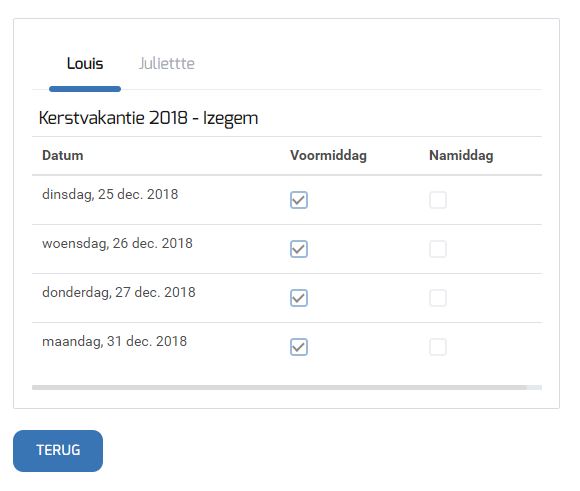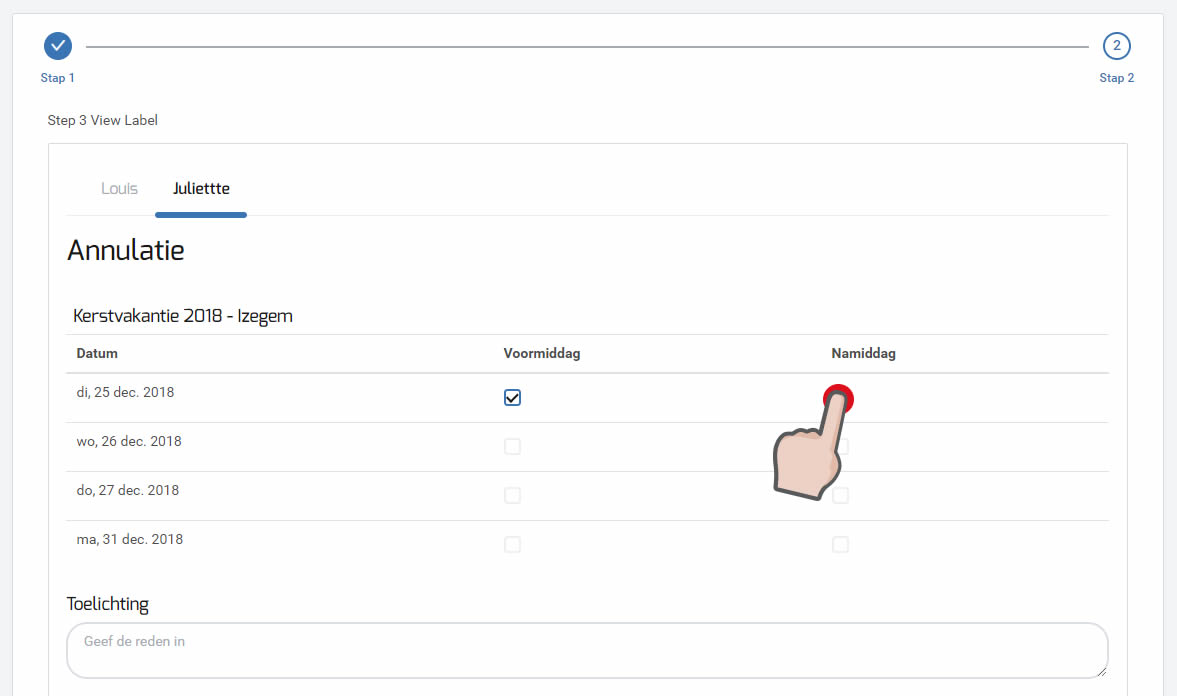Registreren
Documenten ondertekenen
Je account bijwerken
Facturen en fiscale attesten downloaden
Kalender met inschrijvingen
Registraties nakijken
Online inschrijven
Regardez cette vidéo en FRANCAIS
Inhoud
- Wat is het Ouderportaal
- Aanmelden op het Ouderportaal
- Uw kind(eren) inschrijven
- Inschrijvingen bekijken
- Inschrijvingen annuleren
1. Wat is het Ouderportaal
2. Aanmelden op het Ouderportaal
U kunt op 2 manieren aanmelden:
- Via een uitnodigingsmail
- Regulier aanmelden
Via uitnodigingsmail
Wanneer er een nieuwe inschrijfperiode beschikbaar wordt, ontvangt u een e-mail met een directe link en een unieke code. Hiermee kunt u snel en eenvoudig aanmelden:
- Klik op de link in de e-mail
- Voer de vermelde code in
- U bent nu aangemeld
Regulier aanmelden:
Heeft u al een account? Dan kunt u direct aanmelden met uw gebruikersnaam en wachtwoord via de gewone inlogpagina van het Ouderportaal.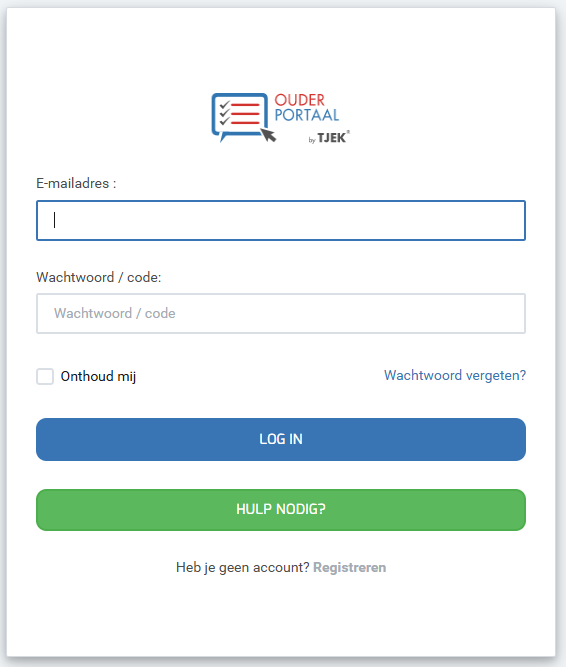
3. Uw kind(eren) inschrijven
- Ga naar het menu aan de linkerkant en klik op “Inschrijven”
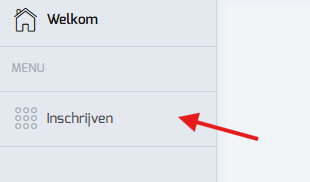
- U krijgt een overzicht van alle beschikbare inschrijfperiodes
- Klik bij de gewenste periode op de knop “Inschrijven”
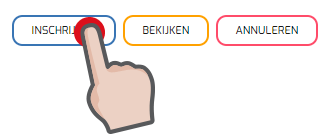
Het inschrijfscherm in detail:
- Kindselectie: Bovenaan ziet u de namen van de kinderen die voor die locatie en periode kunnen inschrijven. Klik op een naam om het kind te selecteren.
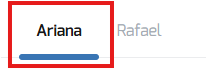
- Dagdeel: Kies hier voor- of namiddag (mogelijk kunt u hier ook specifieke uren selecteren).

- Kopieer instellingen: Met deze functie kopieert u de gekozen instellingen naar alle volgende dagen voor snelle invoer.

- Activiteit: Als er een speciale activiteit gepland staat, kunt u hier aangeven of uw kind hieraan mag deelnemen.
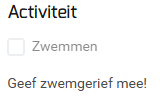
Let op: Dit is enkel zichtbaar als de begeleiders deze optie aanzetten. - Extra’s: Selecteer hier de extra’s voor uw kind.
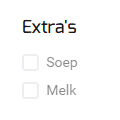
Let op: Dit is enkel zichtbaar als de begeleiders deze optie aanzetten. - Opmerking: Deze optie verschijnt alleen als u inschrijft voor een specifieke dag. U kunt hier een opmerking toevoegen (niet verplicht).

- Bezetting bekijken: Via de knop “Bekijk de bezetting” ziet u hoeveel plaatsen er nog beschikbaar zijn.
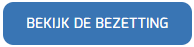
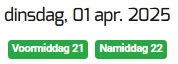
Let op: u kunt altijd inschrijven, ook als er geen plaats meer is. U komt dan op de reservelijst.
Wanneer u alle gewenste instellingen heeft ingevoerd, kunt u deze instellingen kopiëren naar uw andere kinderen via de knop onderaan rechts.
![]()
Druk op “Bevestig” om de inschrijving af te ronden. U ontvangt een bevestigingsmail dat uw inschrijving is ontvangen. Later volgt een definitieve bevestiging.
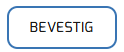
4. Inschrijvingen bekijken
Wilt u later nog eens nakijken voor welke dagen u uw kind heeft ingeschreven? Dat kan altijd via de knop “Bekijken”. Houd er rekening mee dat deze functie alleen bedoeld is om uw inschrijvingen te raadplegen; aanpassingen maken is hier niet mogelijk.
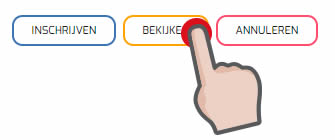
5. Inschrijvingen annuleren
Moet u een inschrijving toch annuleren? Dat is geen probleem:
- Klik op “Annuleren” bij de betreffende periode
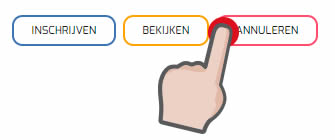
- Verwijder het vinkje bij de dag(en) die u wilt annuleren
- Geef de reden van annuleren in als toelichting
- Klik op “Annulering verzenden”.
Let op: De inschrijving wordt pas echt geannuleerd eens de begeleiders deze accepteren.